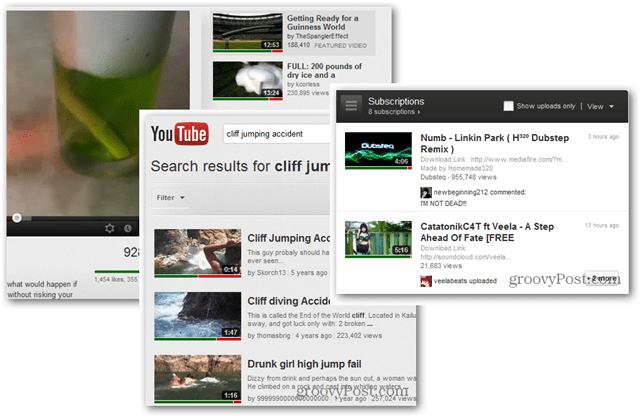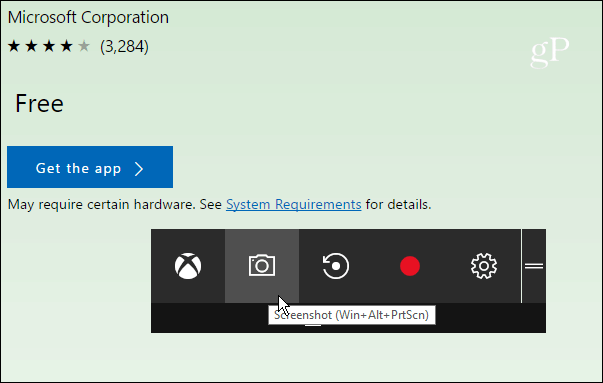Kaip ištaisyti „Excel“ atminties trūkumo klaidą
„Microsoft Excel“ Herojus / / November 08, 2023

Paskelbta
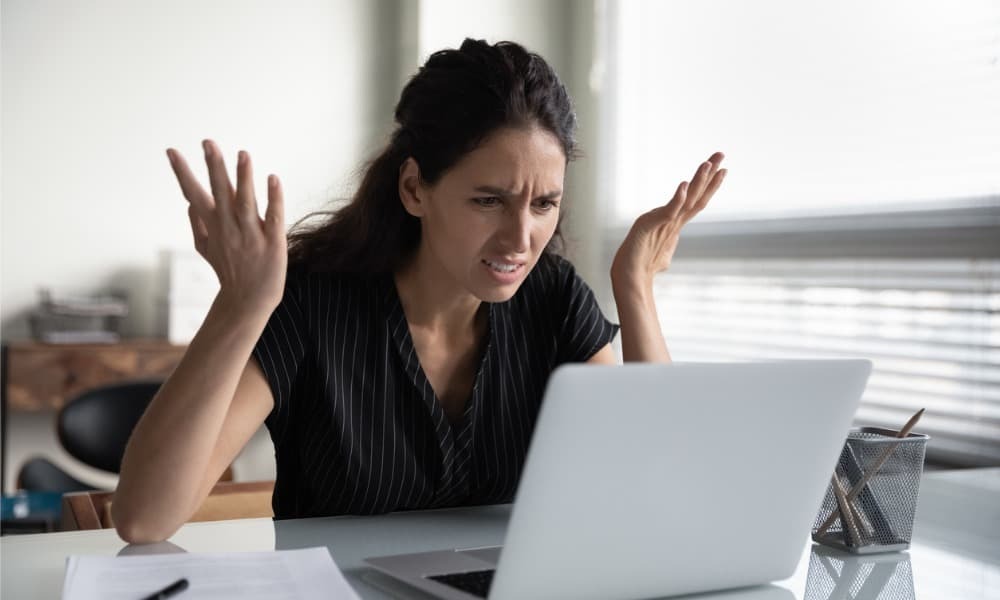
Ar gaunate įspėjimų, kad „Excel“ pritrūksta atminties? Štai keli žingsniai, kaip bandyti ištaisyti „Excel“ atminties klaidą.
Kiekvienas, kuris kada nors naudojo „Excel“, bent kartą bandė rasti skaičiuoklės pabaigą. Jei jums įdomu, maksimalus „Excel“ skaičiuoklės dydis yra 1 048 576 eilučių 16 384 stulpeliai. Tai daugiau nei 17 milijardų atskirų ląstelių. Kaip galite įsivaizduoti, jei juos visus užpildysite duomenimis, jūsų kompiuteris gali pradėti sunkiai dirbti. Tačiau net ir naudodami daug mažesnes „Excel“ skaičiuokles galite gauti „Excel“ įspėjimą, kad trūksta atminties. Jei taip yra, štai kaip ištaisyti „Excel“ atminties klaidą.
Dirbkite su mažesniais duomenų rinkiniais
Viena dažna priežastis, dėl kurios „Excel“ pritrūksta atminties, yra darbas su itin dideliais duomenų rinkiniais. Jei skaičiuoklėje yra daug duomenų, jų gali būti per daug, kad programa „Excel“ galėtų tvarkyti nesustodama.
Pabandykite padalyti didelius „Excel“ failus į mažesnius, kad jų dydis būtų lengviau valdomas. Jūs visada galite sukurti
Naudokite rankinį skaičiavimą
Jei jūsų skaičiuoklėje yra formulių, pagal numatytuosius nustatymus jos bus perskaičiuotos kiekvieną kartą, kai atliksite pakeitimą. Tuo pačiu metu perskaičiavus visas šias formules kiekvieną kartą ką nors pakeitus, gali pritrūkti kompiuterio atminties. Jei taip atsitiks, dėl paprastų užduočių, pvz., duomenų kopijavimo ir įklijavimo iš vienos vietos į kitą, programa „Excel“ gali sulėtėti arba net visiškai pritrūkti atminties.
Tačiau galite išjungti automatinis skaičiavimas Excel kad galėtumėte atlikti pakeitimus be reikalo perskaičiuodami, kad visos jūsų formulės nuolat neeikvotų atminties. Tada galėsite jį vėl įjungti arba naudoti rankinį skaičiavimą, kai baigsite perkelti daiktus.
Kaip išjungti automatinį skaičiavimą programoje „Excel“.
Išjungę automatinį skaičiavimą, galite naudoti Apskaičiuokite dabar mygtuką „Excel“, kad formulės būtų perskaičiuojamos tada, kai norite, o ne automatiškai.
- Spustelėkite Formulės Meniu.
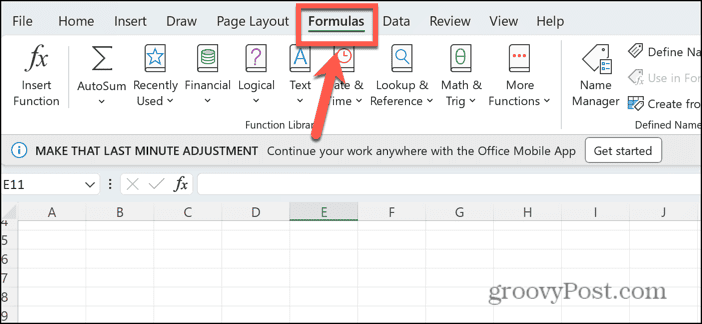
- Juostelėje spustelėkite Skaičiavimo parinktys mygtuką.
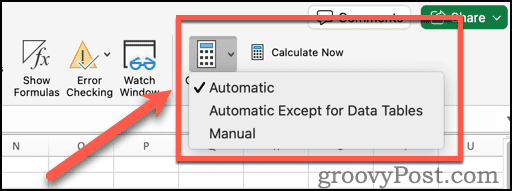
- Pasirinkite vadovas.
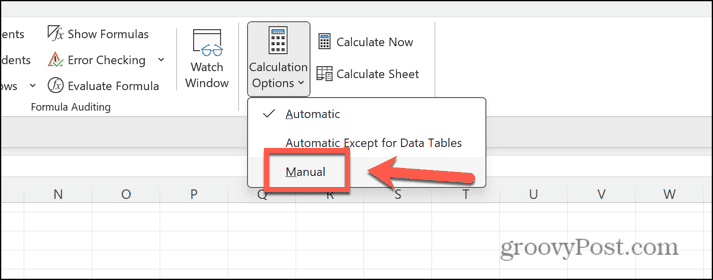
- Jūsų formulės nustos automatiškai skaičiuoti.
- Norėdami atnaujinti formulių rezultatus, spustelėkite Apskaičiuokite dabar mygtuką Formulės juostele.
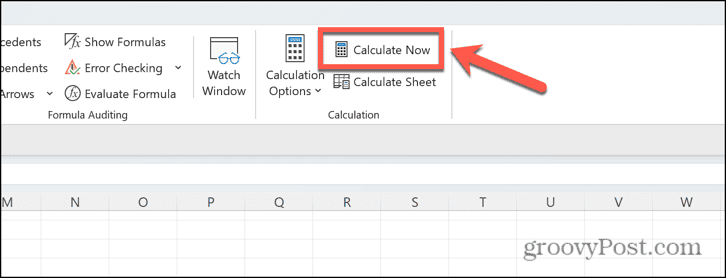
Uždarykite kitas programas, kad pašalintumėte „Excel“ atminties trūkumo klaidą
Kita priežastis, dėl kurios „Excel“ pritrūksta atminties, yra ta, kad ją užvaldo kiti procesai ar programos. Pabandykite išjungti programas, kurių nenaudojate, kad atlaisvintumėte papildomos atminties. Tai gali suteikti „Excel“ papildomos atminties, kurios jai reikia.
Kaip uždaryti programas sistemoje Windows
Galite rasti kiekvieną atidarytą programą ir uždaryti jas po vieną. Tačiau galite greitai uždaryti veikiančias programas naudodami užduočių tvarkytuvę. Prieš uždarydami programas, turite įsitikinti, kad išsaugojote visus darbus, kuriuos uždarote.
- Dešiniuoju pelės mygtuku spustelėkite Pradėti mygtuką ir pasirinkite Užduočių tvarkyklė.
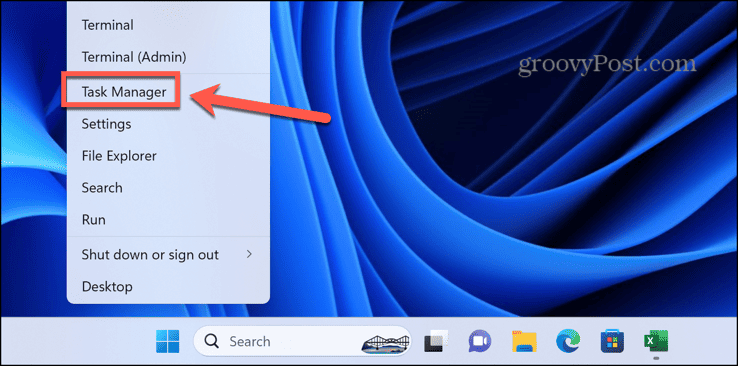
- Arba naudokite spartųjį klavišą Ctrl + Shift + Esc.
- Viduje Procesai skirtuką, dešiniuoju pelės mygtuku spustelėkite programą, kurią norite uždaryti, ir pasirinkite Baigti užduotį.
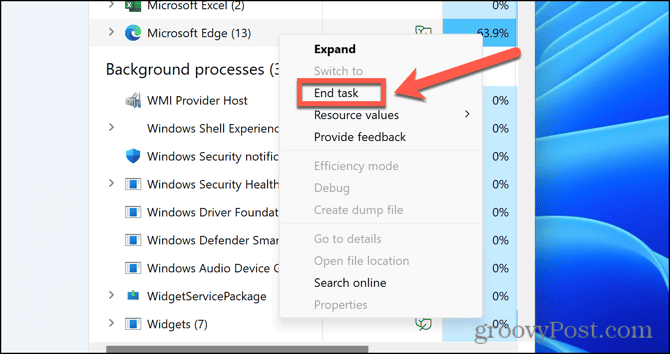
- Pakartokite su visomis kitomis programomis ar foniniais procesais, kuriuos norite uždaryti.
Kaip uždaryti programas „Mac“.
Galite uždaryti programas „Mac“ dešiniuoju pelės mygtuku spustelėdami bet kurią atidarytą programą „Dock“ ir pasirinkę Išeik. Arba galite priverstinai uždaryti programas, bet pirmiausia turite būti tikri, kad visus duomenis išsaugojote.
- Spustelėkite Apple logotipas meniu juostoje.
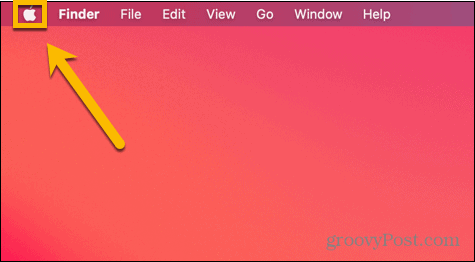
- Pasirinkite Priversti išeiti.
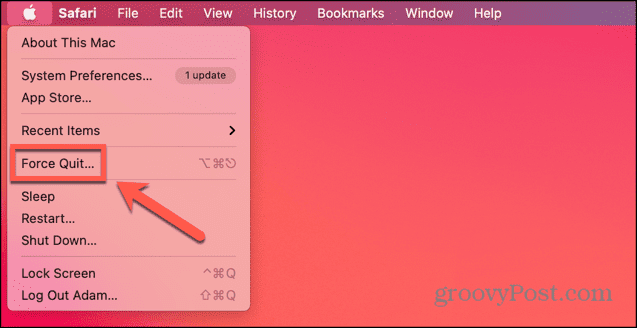
- Arba galite naudoti spartųjį klavišą Cmd + Option + Esc.
- Pasirinkite programą, kurią norite uždaryti, ir spustelėkite Priversti išeiti mygtuką.
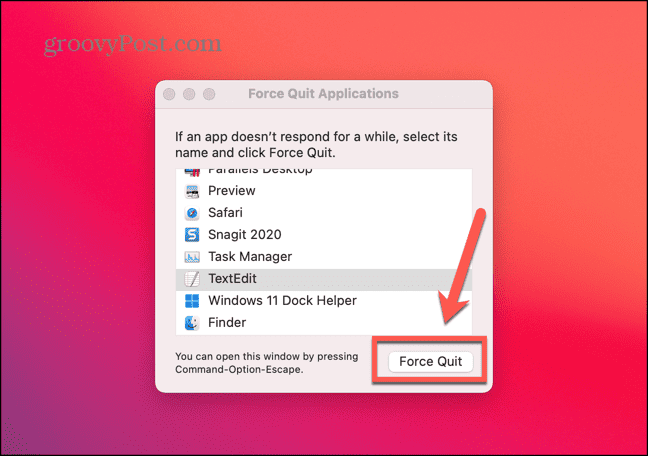
- Pakartokite su visomis kitomis programomis, kurias norite uždaryti.
Atidarykite „Excel“ saugiuoju režimu
Jei naudojate „Excel“ priedai, tai gali užimti atmintį ir sukelti „Excel“ atminties trūkumo klaidą. Greitas būdas sužinoti, ar priedai yra problemos priežastis, yra paleisti „Excel“ saugiuoju režimu. Tai išjungia visus priedus. Jei „Excel“ paleidimas saugiuoju režimu veikia be atminties problemų, problemų priežastis gali būti jūsų priedai ir galite pasirinkti juos išjungti naudodami kitame skyriuje pateiktą metodą. Atminkite, kad „Excel“ galima atidaryti tik saugiuoju režimu sistemoje „Windows“. Jei naudojate „Mac“, turėsite rankiniu būdu išjungti priedus, vadovaudamiesi kitame skyriuje pateiktomis instrukcijomis.
Kaip atidaryti „Excel“ saugiuoju režimu
Galite greitai priversti „Excel“ veikti saugiuoju režimu naudodami modifikatoriaus klavišą. Šis metodas veikia tik „Windows“.
- Programoje „File Explorer“ pasirinkite norimą atidaryti „Excel“ failą arba „Excel“ programą, bet neatidarykite.
- Laikykite nuspaudę Ctrl klavišą ir paspauskite Įeikite.
- Pamatysite dialogo langą, kuriame prašoma patvirtinti, kad norite paleisti „Excel“ saugiuoju režimu.
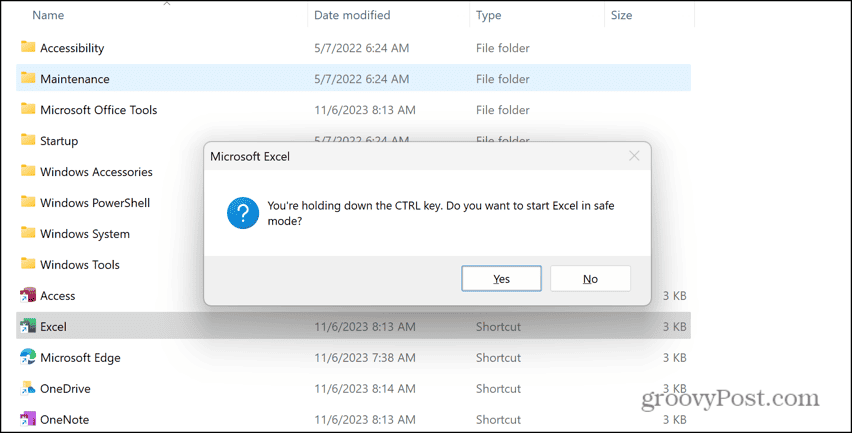
- Spustelėkite Taip ir „Excel“ bus paleista saugiuoju režimu.
Išjungti priedus
Kai naudojate „Excel“ saugiuoju režimu, galite pastebėti, kad problemą sukėlė vienas ar keli jūsų priedai. Jei išjungsite šiuos priedus, galite pastebėti, kad atminties trūkumo klaida išnyks.
Kaip išjungti „Excel“ priedus
Galite išjungti priedus tiesiogiai programoje „Excel“. Jei turite kelis priedus, pabandykite juos visus išjungti ir įgalinti po vieną, kad pamatytumėte, ar radote priedą, dėl kurio kyla Excel atminties problemų.
- Spustelėkite Failas Meniu.
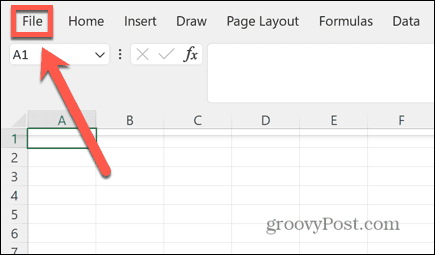
- Pasirinkite Galimybės pačiame kairiojo meniu apačioje.
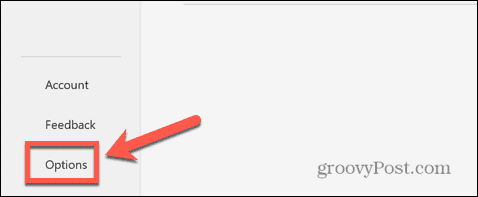
- Spustelėkite Priedai.
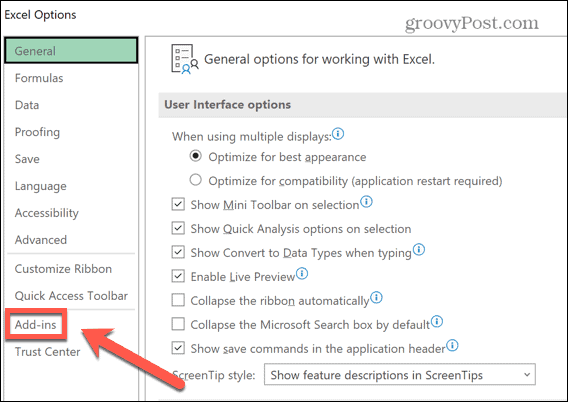
- Pagrindiniame lange matysite visus aktyvius priedus.
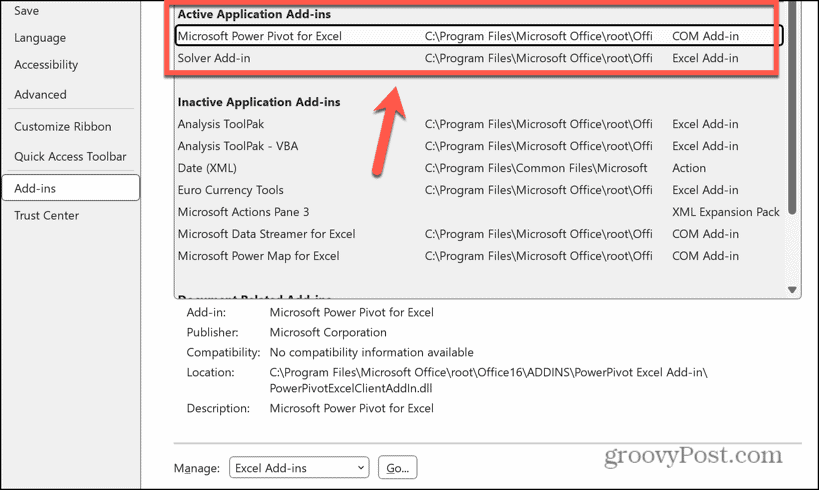
- Spustelėkite Tvarkyti išskleidžiamajame meniu ir pasirinkite norimo išjungti priedo tipą, pvz., „Excel“ priedai arba COM priedai.
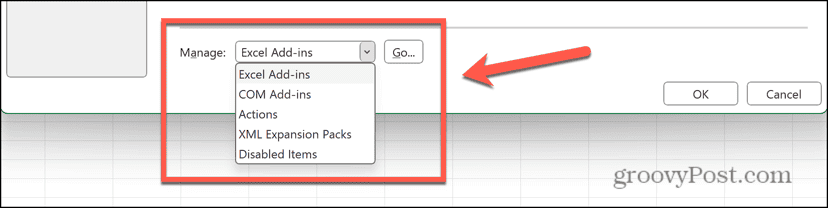
- Panaikinkite visų aktyvių priedų žymėjimą ir spustelėkite Gerai.
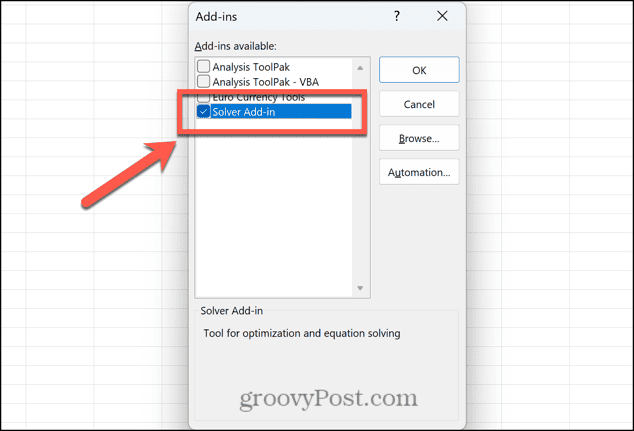
- Pakartokite su visais kitais aktyviais priedais.
Naudokite 64 bitų Excel versiją
Jei naudojate 32 bitų „Excel“ versiją, didžiausias 2 GB RAM naudojimo apribojimas. Naudojant 64 bitų versiją šis apribojimas pašalinamas, todėl gali būti išspręstos „Excel“ atminties problemos. Jums reikės kompiuterio su 64 bitų procesoriumi, taigi, jei naudojate senesnį įrenginį, tai gali nebūti.
Jei naudojate 32 bitų „Excel“ versiją, jums reikės pašalinti Excel prieš įdiegdami 64 bitų versiją. 64 bitų versijos diegimo būdas skirsis priklausomai nuo jūsų naudojamos „Excel“, „Office“ ar „Microsoft 365“ versijos. Daugiau informacijos apie tai, kaip įdiegti norimos naudoti programos 64 bitų versiją, rasite „Microsoft“ svetainėje.
Atnaujinkite savo RAM
Jei naudojate 64 bitų „Excel“, bet vis tiek susiduriate su „Excel“ atminties problemomis, gali būti, kad jūsų kompiuteryje tiesiog neužtenka atminties. Ne kiekvienas kompiuteris leidžia atnaujinti įdiegtos RAM kiekį, bet jei galite, tada pridėti daugiau RAM prie kompiuterio ne tik sumažinsite „Excel“ atminties problemų riziką, bet ir leis kompiuteris jaustis daug greičiau, ypač atliekant intensyvesnes užduotis.
„Excel“ problemų sprendimas
„Excel“ yra galingas įrankis, kuriame yra keletas įspūdingų funkcijų, tačiau yra apribojimų, kiek jis gali apdoroti. Jei skaičiuoklėje yra per daug duomenų, galiausiai pritrūks atminties. Tačiau, jei gaunate „Excel“ atminties klaidą net ir nedidelio dydžio skaičiuoklėje, tikimės, kad vienas iš aukščiau pateiktų pataisymų išspręs problemą. Jei radote kitų naudingų pataisymų, praneškite mums toliau pateiktose pastabose.
Geras dalykas, susijęs su „Excel“ problemomis, yra tai, kad kiti žmonės paprastai turėjo tas pačias problemas ir rado būdų jas išspręsti. Jei „Excel“ kažkas negerai, greičiausiai galėsite ką nors padaryti. Pavyzdžiui, jei pastebėsite, kad jūsų rodyklių klavišai neveikia „Excel“., nereikia panikuoti; taisymas paprastai yra gana paprastas.
Ar šis straipsnis buvo naudingas?
Puiku, pasidalink:
DalintisTviteryjeRedditLinkedInEl. paštasDėkoju!
Dėkojame, kad susisiekėte su mumis.
Dėkojame, kad susisiekėte su mumis.